Par défaut, Microsoft détermine la version que vous avez installée.
Windows sur votre ordinateur qui est souvent C pour installer de nouvelles applications
Sur cette partition que vous téléchargez du Microsoft Store à côté des applications
De base, donc si vous aimez ces applications et que vous les avez déjà installées
Des centaines d'applications du magasin remarqueront qu'elles consomment un grand volume de disque dur
Surtout si vous téléchargez des applications de jeux qui sont énormes en taille si c'est
La partition C est limitée et petite, la résolution de ce problème se limite au changement du lieu d'installation
Appliquer à un emplacement non-Partition C et vous pouvez le faire si vous l'utilisez
Windows 10 où vous pouvez profiter des meilleures applications Windows 10 sans avoir à installer sur la partition C spécifiquement. Faites-nous savoir comment cela est fait dans ce sujet.
Windows sur votre ordinateur qui est souvent C pour installer de nouvelles applications
Sur cette partition que vous téléchargez du Microsoft Store à côté des applications
De base, donc si vous aimez ces applications et que vous les avez déjà installées
Des centaines d'applications du magasin remarqueront qu'elles consomment un grand volume de disque dur
Surtout si vous téléchargez des applications de jeux qui sont énormes en taille si c'est
La partition C est limitée et petite, la résolution de ce problème se limite au changement du lieu d'installation
Appliquer à un emplacement non-Partition C et vous pouvez le faire si vous l'utilisez
Windows 10 où vous pouvez profiter des meilleures applications Windows 10 sans avoir à installer sur la partition C spécifiquement. Faites-nous savoir comment cela est fait dans ce sujet.
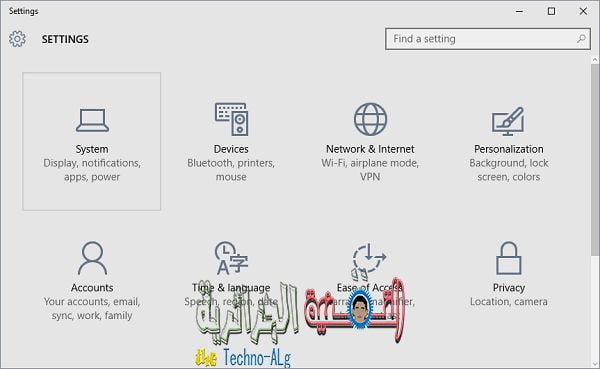
Il vous suffit de suivre les étapes ci-dessous pour changer le chemin d'installation par défaut.
Applications sous Windows 10, mais notez que cette description s’applique uniquement à
Applications Windows récentes que vous avez installées récemment après avoir exécuté ces étapes.
Les applications seront installées par Ali Partition C afin que vous puissiez résoudre
Problème en réinstallant des applications à partir du Microsoft Store.
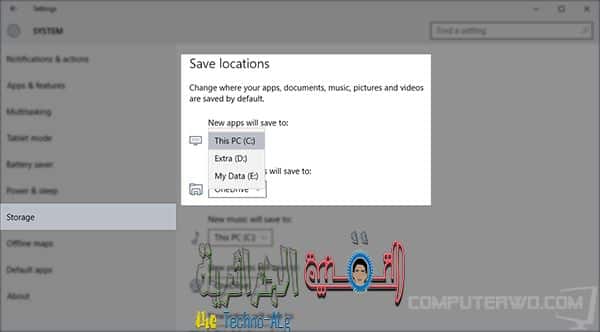
Étapes simples tout ce dont vous avez besoin est d'ouvrir les paramètres de l'application dans Windows 10 à la fois de
Menu Démarrer ou cliquez sur le bouton du logo Windows et sur le caractère I du clavier, après avoir ouvert
Paramètres Cliquez sur la section Système et dans le menu latéral de la fenêtre Paramètres
Cliquez sur l'option Stockage et notez ci-dessous Enregistrer les emplacements qu'il existe des options
Par lequel vous pouvez changer le chemin des nouvelles photos, vidéos et musiques
La nouvelle valeur par défaut de la partition C, y compris les nouvelles applications
Les nouvelles applications seront enregistrées dans l'option. Vous pouvez sélectionner la partition que vous souhaitez
Utilisez-le pour y installer de nouvelles applications. Sachant que vous pouvez installer
Applications sur une clé externe ou une clé USB! .
Menu Démarrer ou cliquez sur le bouton du logo Windows et sur le caractère I du clavier, après avoir ouvert
Paramètres Cliquez sur la section Système et dans le menu latéral de la fenêtre Paramètres
Cliquez sur l'option Stockage et notez ci-dessous Enregistrer les emplacements qu'il existe des options
Par lequel vous pouvez changer le chemin des nouvelles photos, vidéos et musiques
La nouvelle valeur par défaut de la partition C, y compris les nouvelles applications
Les nouvelles applications seront enregistrées dans l'option. Vous pouvez sélectionner la partition que vous souhaitez
Utilisez-le pour y installer de nouvelles applications. Sachant que vous pouvez installer
Applications sur une clé externe ou une clé USB! .
Eh bien, une fois que vous avez effectué les étapes précédentes, il est maintenant prêt et les applications seront installées
Ce que vous téléchargez du Microsoft Store sur la partition spécifiée
Fournira de l'espace utilisé par les applications sur la partition C.
Ce que vous téléchargez du Microsoft Store sur la partition spécifiée
Fournira de l'espace utilisé par les applications sur la partition C.
. ^ _ ^.
Ce fut notre sujet pour la journée si vous faites face à un problème, vous pouvez laisser dans le commentaire ci-dessous à une autre réunion, si Dieu le veut ^ _ ^
Note: Vous pouvez facilement commenter sans avoir à vous connecter à votre compte Google, il vous suffit d'utiliser l'identifiant anonyme dans les options ^ _ ^.







